cad里怎么画箭头 cad如何绘制具有方向性的箭头?
更新时间:2023-05-29 12:56:21作者:jiang
cad里怎么画箭头,在CAD软件中,绘制箭头可能是很常见的操作。对于需要具有方向性的箭头,我们通常采用特殊的绘制方法来实现。在CAD中,有很多不同的绘制工具和方法可以用于绘制箭头,比如线段、多线段、多段线等。其中多线段和多段线可以很好地实现箭头的绘制,其具有方向性的特性能够让我们灵活地控制箭头的方向和形状。下面我们将详细介绍如何在CAD中绘制具有方向性的箭头。
cad如何绘制具有方向性的箭头?
方法如下:
1.1. 首先我们打开自己电脑,在桌面找到CAD图标双击打开。进入CAD软件页面。
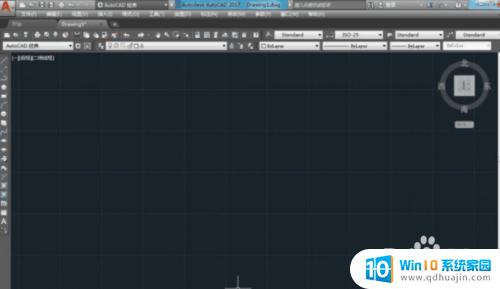
2.2. 然后我们在新建文件,或者按照自己需求,在文件栏点击打开。
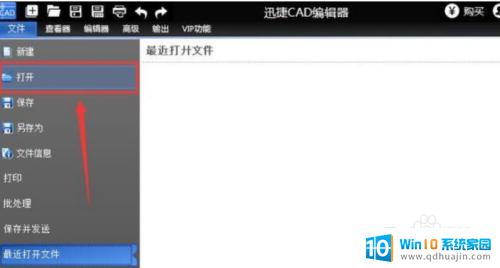
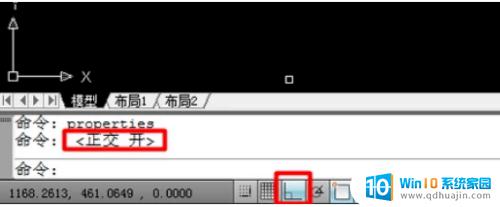
3.3. 为了方便画箭头,首先打开页面最下方正交模式。然后在命令框中输入PL命令,空格,再指定起点后“指定下一个起点。
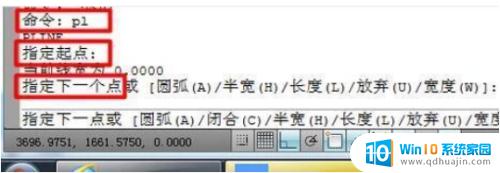
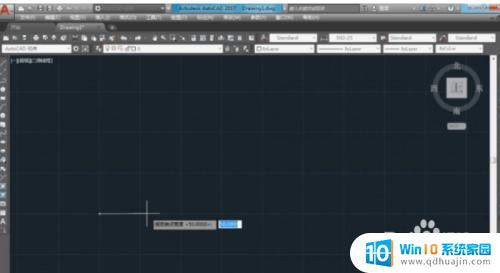
4.4. 再输入w空格,指定起点宽度和端点宽度,指定具体公式如图所示。
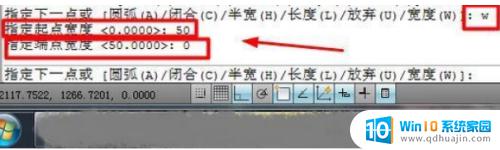
5.5. 回到画图界面,左右拉伸便可调整箭头长短。鼠标单击确定后点击空格键便完成箭头绘制了。
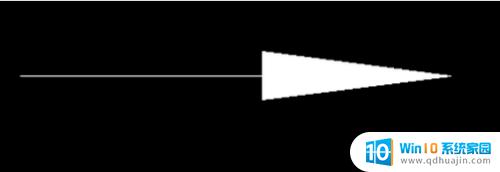
在CAD中绘制箭头是一个很基本的技能,需要用到一些基本的线条和渐变填充。同时,了解如何绘制不同形态的箭头,可以提高我们绘图的效率和准确性。所以,掌握这个技能是非常有必要的。





